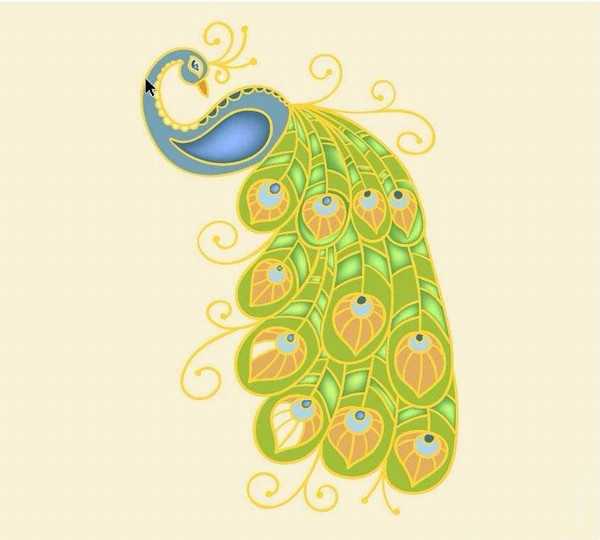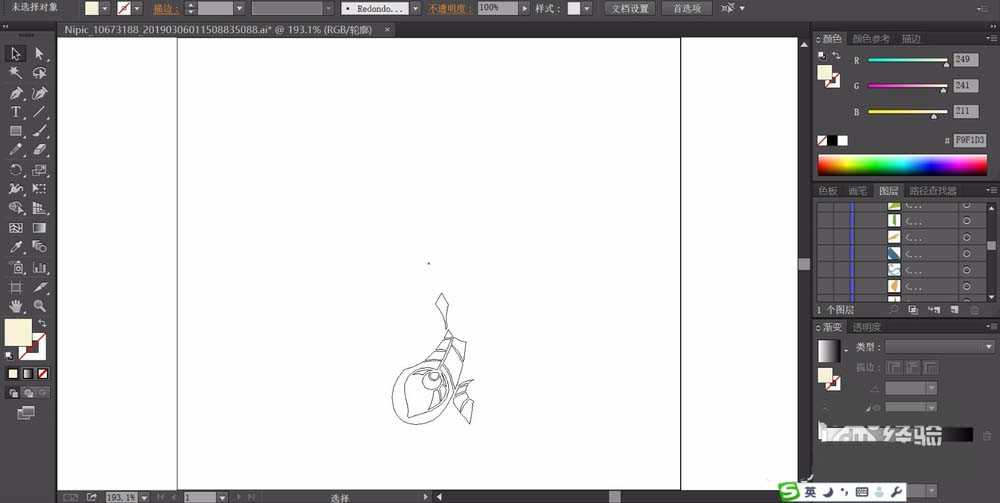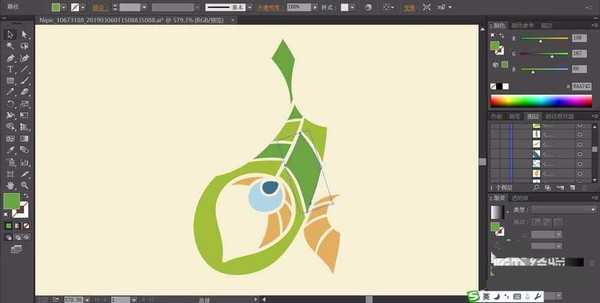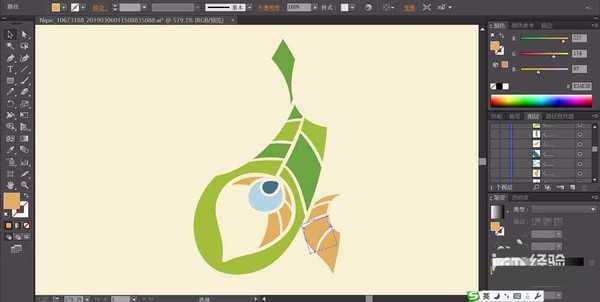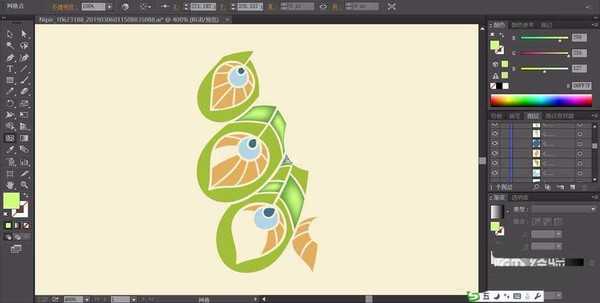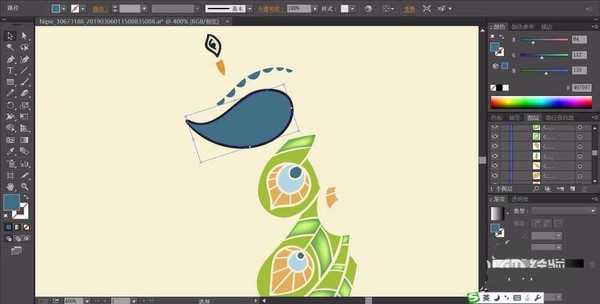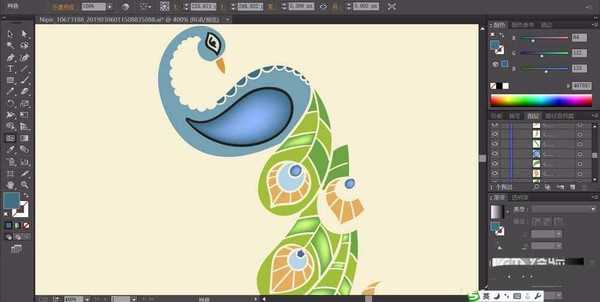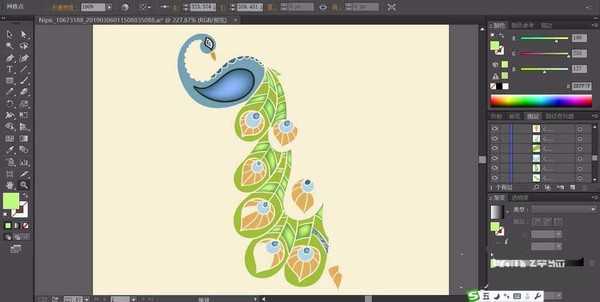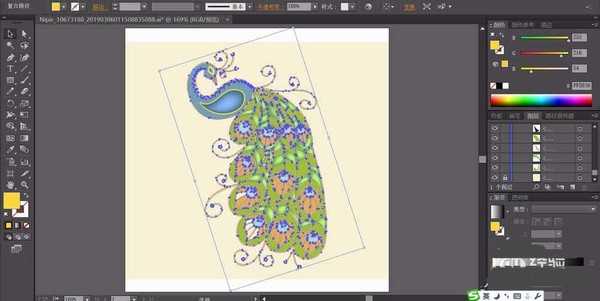在很多人的印象当中,美丽的孔雀很难画好,毕竟颜色多,而且羽毛也多,其实,我们只要掌握了其中的技巧就可以画出很美丽的孔雀,今天,我们就来画一只有着长长美丽尾巴的孔雀,主要使用绿色与黄色的搭配,蓝色与土黄色的搭配,从而把美丽的孔雀一步步的呈现出来,下面我们就来看看详细的教程。
- 软件名称:
- Adobe Illustrator 2020(AI) v24.1 for Mac 中/英文版
- 软件大小:
- 1.35GB
- 更新时间:
- 2020-03-03立即下载
1、先用钢笔画出美丽孔雀的尾巴的一个细节元素结构,我们用绿色与草绿色搭配填充羽毛。
2、在羽毛的中间区域用蓝色与天蓝以搭配填充,在羽毛的内部用土黄色填充进行过渡。
3、用同样的技巧,我们把尾巴元素向上进行平行的复制,不断的改变尾巴元素的大小与位置,让其可以慢慢组合成完整的孔雀尾巴。
4、接着,我们在尾巴的上方来绘制一下孔雀的身体路径,我们用蓝黑色与蓝色搭配填充孔雀的身体与翅膀。
5、给孔雀的翅膀做出蓝色的渐变效果,我们可以使用网格工具来快速完成。接着,我们给尾巴上面的深绿色元素一一做出绿色的渐变效果。
6、进一步绘制出孔雀的头部与细节元素,用不同明度的蓝色搭配填充孔雀的头部、脖子、翅膀等细节元素。
7、绘制完成孔雀的尾巴所有的元素的路径并用之前的方法进行填色与渐变效果的加强,让整个孔雀的尾巴完成绘制。
8、最后,我们用钢笔绘制出孔雀的身体的边缘的细节元素的路径,我们用橙色来进行填充,让橙色与绿色、蓝色进行搭配,完成孔雀设计。
以上就是ai孔雀插画的画法,希望大家喜欢,请继续关注。
相关推荐:
ai怎么绘制卡通效果的小飞机?
ai怎么画葛优躺的卡通大熊猫?
ai怎么绘制一个卡通动画角色的妈妈头像?
免责声明:本站资源来自互联网收集,仅供用于学习和交流,请遵循相关法律法规,本站一切资源不代表本站立场,如有侵权、后门、不妥请联系本站删除!
《魔兽世界》大逃杀!60人新游玩模式《强袭风暴》3月21日上线
暴雪近日发布了《魔兽世界》10.2.6 更新内容,新游玩模式《强袭风暴》即将于3月21 日在亚服上线,届时玩家将前往阿拉希高地展开一场 60 人大逃杀对战。
艾泽拉斯的冒险者已经征服了艾泽拉斯的大地及遥远的彼岸。他们在对抗世界上最致命的敌人时展现出过人的手腕,并且成功阻止终结宇宙等级的威胁。当他们在为即将于《魔兽世界》资料片《地心之战》中来袭的萨拉塔斯势力做战斗准备时,他们还需要在熟悉的阿拉希高地面对一个全新的敌人──那就是彼此。在《巨龙崛起》10.2.6 更新的《强袭风暴》中,玩家将会进入一个全新的海盗主题大逃杀式限时活动,其中包含极高的风险和史诗级的奖励。
《强袭风暴》不是普通的战场,作为一个独立于主游戏之外的活动,玩家可以用大逃杀的风格来体验《魔兽世界》,不分职业、不分装备(除了你在赛局中捡到的),光是技巧和战略的强弱之分就能决定出谁才是能坚持到最后的赢家。本次活动将会开放单人和双人模式,玩家在加入海盗主题的预赛大厅区域前,可以从强袭风暴角色画面新增好友。游玩游戏将可以累计名望轨迹,《巨龙崛起》和《魔兽世界:巫妖王之怒 经典版》的玩家都可以获得奖励。
更新日志
- 凤飞飞《我们的主题曲》飞跃制作[正版原抓WAV+CUE]
- 刘嘉亮《亮情歌2》[WAV+CUE][1G]
- 红馆40·谭咏麟《歌者恋歌浓情30年演唱会》3CD[低速原抓WAV+CUE][1.8G]
- 刘纬武《睡眠宝宝竖琴童谣 吉卜力工作室 白噪音安抚》[320K/MP3][193.25MB]
- 【轻音乐】曼托凡尼乐团《精选辑》2CD.1998[FLAC+CUE整轨]
- 邝美云《心中有爱》1989年香港DMIJP版1MTO东芝首版[WAV+CUE]
- 群星《情叹-发烧女声DSD》天籁女声发烧碟[WAV+CUE]
- 刘纬武《睡眠宝宝竖琴童谣 吉卜力工作室 白噪音安抚》[FLAC/分轨][748.03MB]
- 理想混蛋《Origin Sessions》[320K/MP3][37.47MB]
- 公馆青少年《我其实一点都不酷》[320K/MP3][78.78MB]
- 群星《情叹-发烧男声DSD》最值得珍藏的完美男声[WAV+CUE]
- 群星《国韵飘香·贵妃醉酒HQCD黑胶王》2CD[WAV]
- 卫兰《DAUGHTER》【低速原抓WAV+CUE】
- 公馆青少年《我其实一点都不酷》[FLAC/分轨][398.22MB]
- ZWEI《迟暮的花 (Explicit)》[320K/MP3][57.16MB]